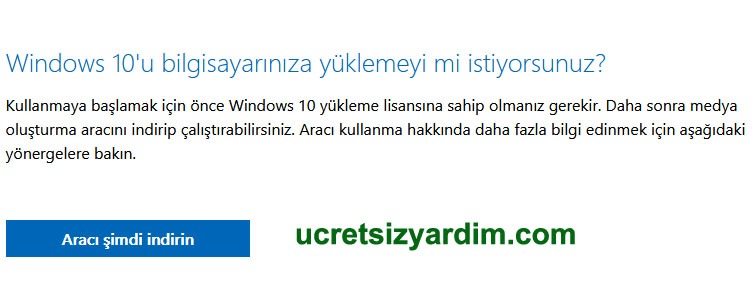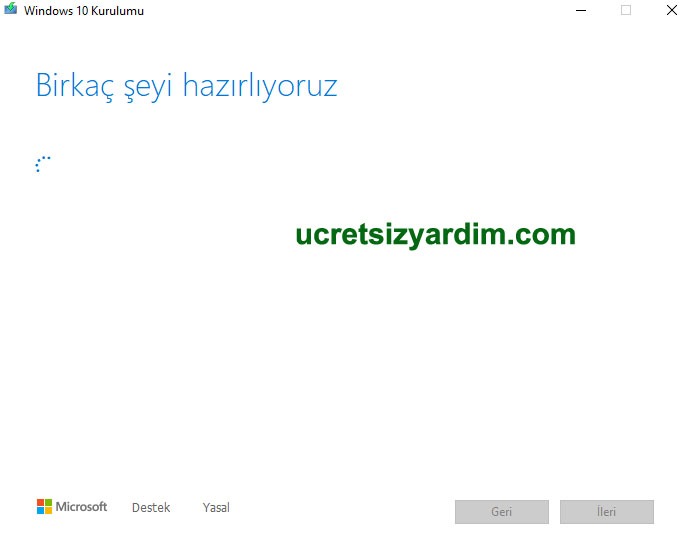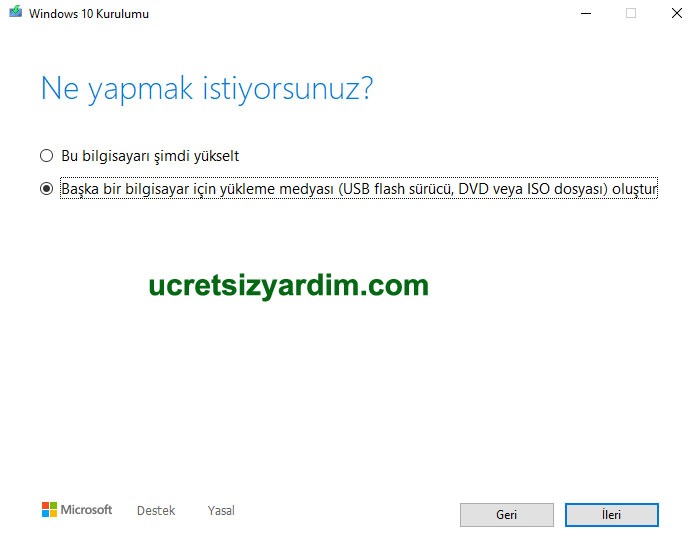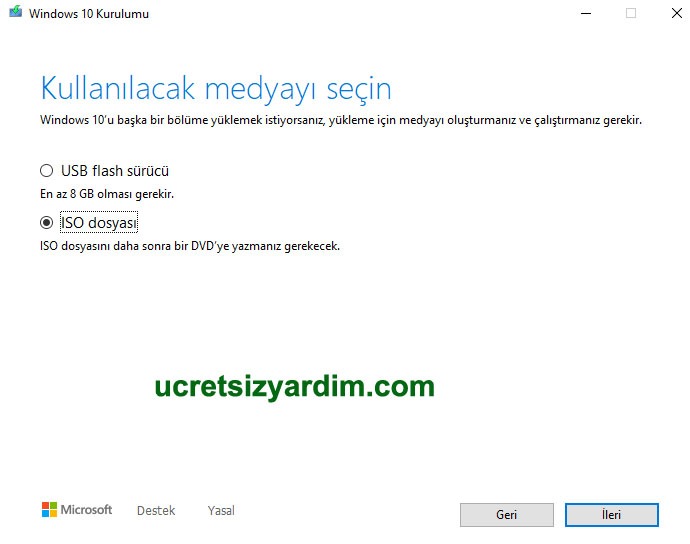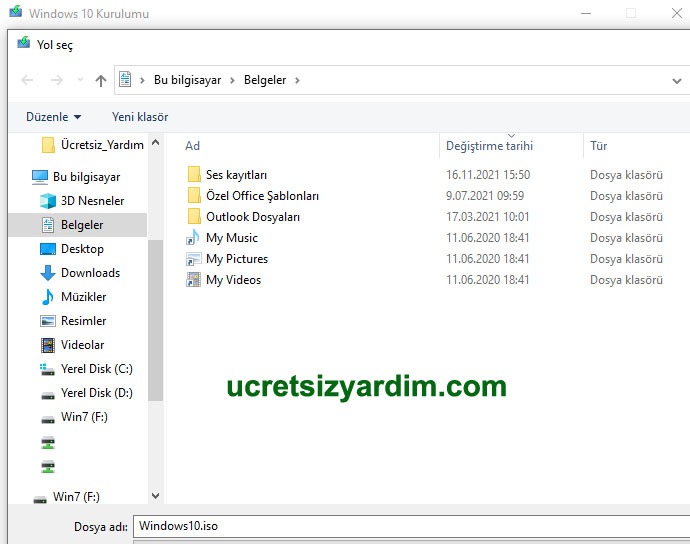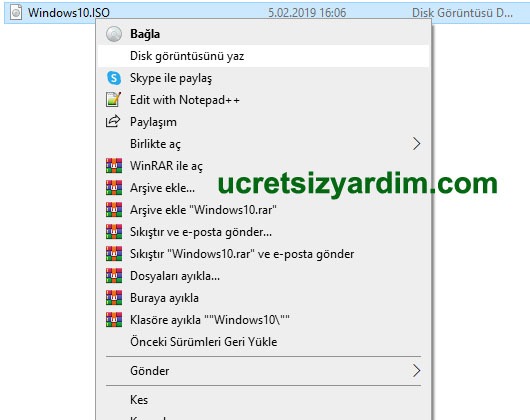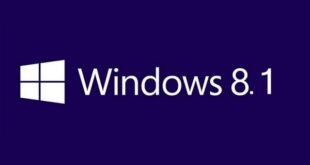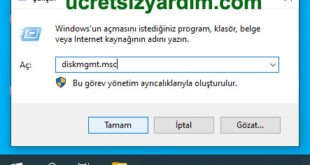Yardım yazımda bu sefer Windows 10 format usb oluşturma nasıl yapılır, ekran görüntüleri ile detaylı bir şekilde sizlere aktarıyorum. Ayrıca Windows 10 format DVD’si (CD olmaz) yapmayı da yine bu yazıda sizlere anlatacağım. Windows 10 “iso” dosyası indirme de yine bu yazıda sizlere aktaracağım konulardan birisi olacak.
Windows 10 Format Atmak için Neler Gereklidir?
Microsoft Windows 7 ve Windows 8.1 için direk “iso” dosyası bağlantıları vermektedir. Fakat Windows 10 için bunu bir araçla size sunmaktadır. Bu araç sayesinde isterseniz başka bir bilgisayar isterseniz şuan kullandığınız bilgisayar için format usb si yada DVD’si oluşturabilirsiniz. Format atmak için Windows 10 CD’si olmamaktadır. Çünkü Windows 10 en az 8GB flash disk yada DVD’ye sığmaktadır. Bu nedenle formata başlamadan önce boş bir USB yada boş bir DVD (ve DVD yazıcı) sahip olmak zorundasınız. Windows 10 üzerinden “sıfırlama” işlemi bir format değildir. Bu konuya sonraki yazımda değineceğim.
Windows 10 Format USB Oluşturma Nasıl Yapılır?
Bunun için ilk olarak Microsoft’un kendi aracını indirmemiz gerekmektedir. Aşağıda Windows 10 Format Aracı İndir butonuna tıklayın. Açılan sayfa Microsoft’un orijinal kendi web sitesidir. Aşağıya doğru indiğinizde “Aracı Şimdi İndirin” yazısına tıklayın.
Araç indikten sonra “MediaCreationTool21H2.exe” ismiyle gelecektir. İki kez tıklayarak çalıştırın. Bir iki dakika aşağıdaki ekranı görebilirsiniz.
Sonraki ekranda “Microsoft Yazılım Lisans Koşulları” kabul etmeniz gerekir.
Yine bir müddet bekledikten sonra karşınıza aşağıdaki pencere gelecektir. Kullanmakta olduğunuz bilgisayar bile olsa “Başka bir bilgisayar için yükleme medyası (USB flash sürücü, DVD veya ISO dosyası) oluştur” diyerek ilerlemenizi öneririm. Böylelikle seçenekleri kendiniz belirleyebilirsiniz.
Gelen seçenek ekranında “Dil” Türkçe dışında bir şey seçmek isterseniz kullanabilirsiniz. “Sürüm” sadece Windows 10 olacaktır. Windows 10 Pro artık orijinal olarak indirme bağlantısı yoktur. Ancak şirketler ve kurumlar için özel girilen alandan indirilebilir. Peki Windows 10 pro nasıl yapacaksınız. Windows 10 format attıktan sonra Pro seri numarası girdiğinizde otomatik olarak “Pro” ya yükselecektir. İşlemciniz 32 bit mi 64 bit mi bilmiyorsanız “her ikisi” seçeneğini seçebilirsiniz.
Bir sonraki aşamada yine benim tecrübeme güvenin ve “ISO Dosyası” seçin. Direk usb ye de yazabilirsiniz ama internetinizde bir sorun olduğunda (kesilme, kopma, yavaşlık) baştan başlamanız gerekir. En azından “ISO” indirdiğinizde isterseniz DVD’ye isterseniz USB’ye yazdırabilirsiniz. Direk USB’ye yazmak istiyorsanız, en az 8 GB ve boş bir USB gereklidir. USB Flash sürücü seçip ilerleyince sizi “silinme” için uyaracak ve sonra da USB’ye direk indirme işlemi başlayacaktır.
“ISO dosyası” seçtiğinizde ise nereye kaydetmek istediğinizi soran bir pencere açılacaktır. Belgelerim – Masaüstü istediğiniz yere indirebilirsiniz.
Peki “ISO” olarak indirdiğiniz dosyayı nasıl DVD’ye yazacaksınız? Bu işlem çok kolaydır. İndirdiğiniz “ISO”ya sağ tıklayın” sonra aşağıdaki ekran fotosunda olduğu gibi “Disk görüntüsünü yaz” tıklamanız yeterlidir.
ISO’yu USB yazmak için Rufus Nasıl Kullanılır yardım yazımdan faydalanabilirsiniz. Konuyla ilgili tüm sorularınızı yorum formunu kullanarak iletebilirsiniz.
 Ücretsiz Yardım Hür Türlü Teknoloji Konusunda Ücretsiz Yardım
Ücretsiz Yardım Hür Türlü Teknoloji Konusunda Ücretsiz Yardım